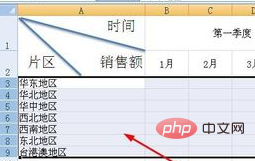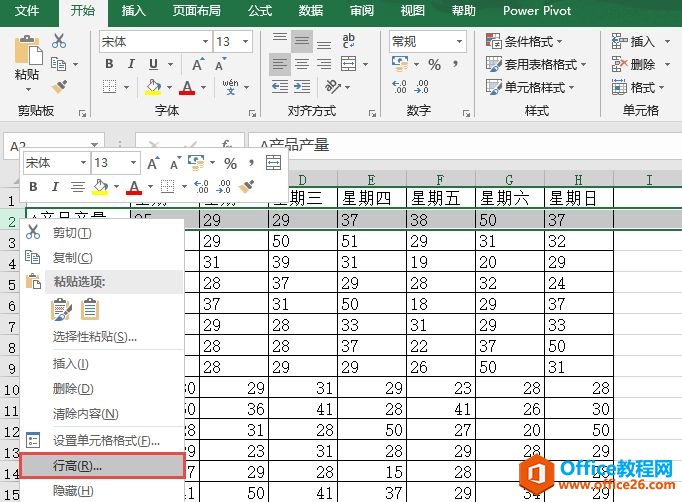在excel中输入文字时,为保证excel表格整体内容清晰和美观,有时候就需要调整excel行高。那么,excel行高如何设置?
手动输入设置Excel行高
第一步:鼠标选中需要设置行高的行(可以设置一行,也可以同时设置连续挨着的多个行),然后鼠标右键,弹出右键菜单后,选择『行高(R)』功能;
excel粘贴图标挡住了部分文字,怎样使其消失
在Excel表格中使用复制功能时,有时候粘贴图标会挡住部分文字,那怎样主动使其主动消失呢? 解决方法:按退出键esc 结语:退格键esc的作用很大,要善于利用。
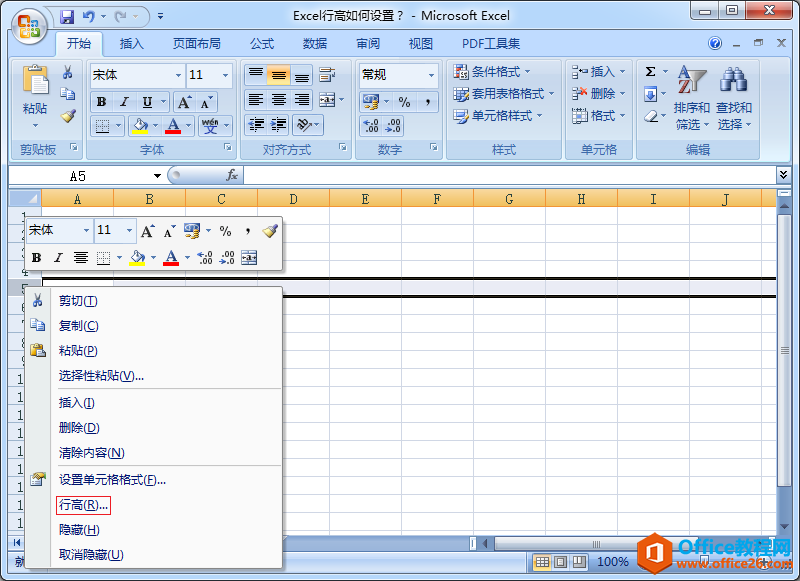
第二步:弹出『行高』对话框后,输入相应数值,再点击『确定』;
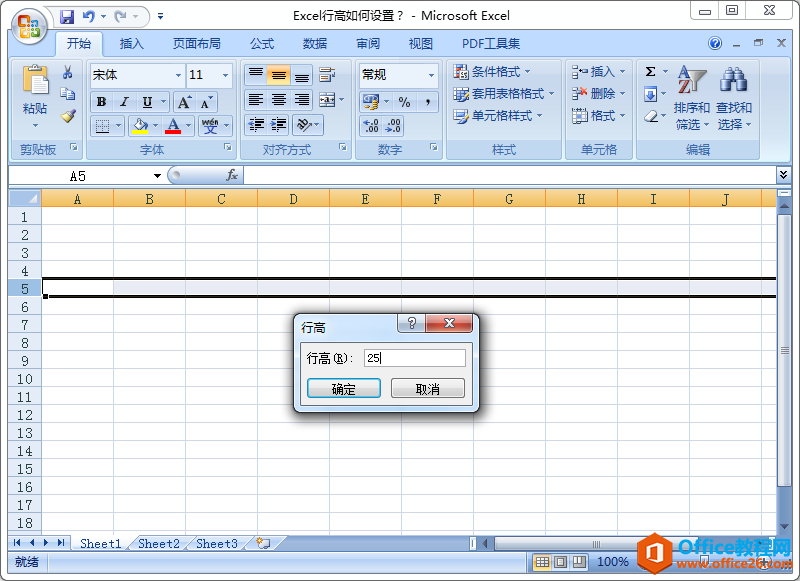
第三步:Excel行高设置完成。
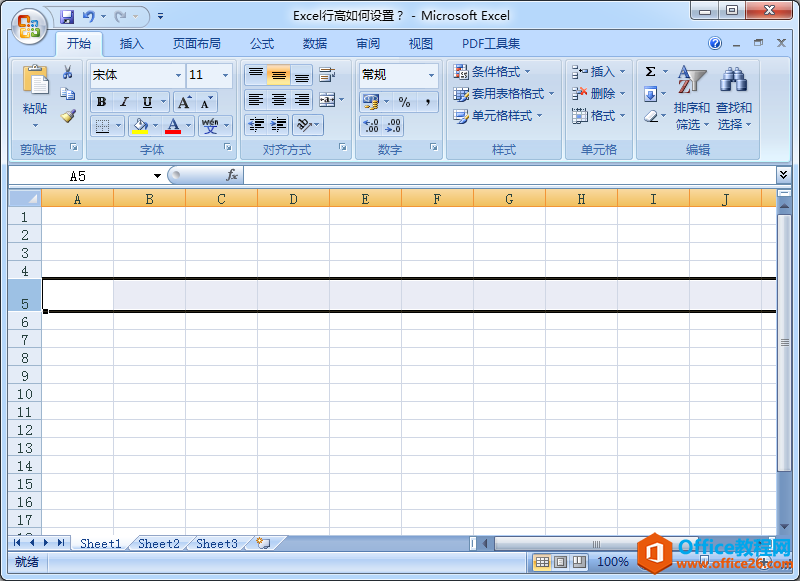
鼠标拖动设置Excel行高
将鼠标放到excel第一列序号,然后选择需要调整行高的单元格下边线上,光标变成上下双箭头的形状后,拖动下边线直至到合适的高度,然后松开鼠标。
Excel表格有几百行、几十列,如何快速定位到最后一个单元格
当处理Excel长表格时,要把光标移到最后一个单元格,用光标滑动的话,很费劲。 方法一、定位法 第一步:按Ctrl G键,打开【定位】对话框 图1 第二步:勾选【最后一个单元格】 图2 方法二、